电脑版剪映裁剪视频画面大小 剪映怎样裁剪视频画面尺寸
更新时间:2023-10-16 10:01:20作者:yang
电脑版剪映裁剪视频画面大小,电脑版剪映作为一款强大的视频编辑软件,给用户提供了丰富的裁剪功能,其中裁剪视频画面大小是其重要的一项功能之一,通过剪映我们可以轻松地调整视频画面的尺寸,使其更加符合我们的需求。无论是想要在社交媒体上分享短视频,还是制作专业的影片,剪映都能满足我们的各种剪辑需求。在使用剪映裁剪视频画面大小时,我们可以根据自己的需求进行调整,选择合适的尺寸,让视频画面更加美观、清晰,给观众带来更好的观看体验。
具体方法:
1.打开剪映专业版。
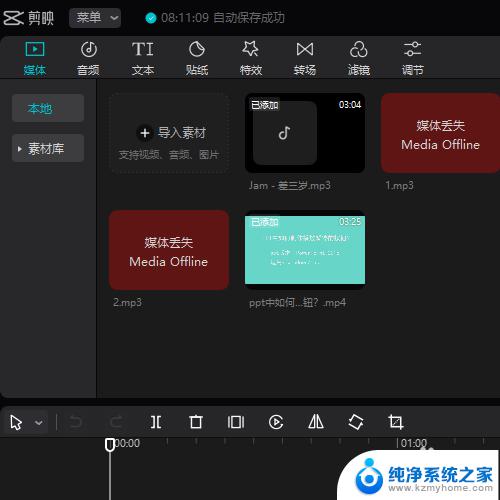
2.然后在视频轨道上选中一段视频。
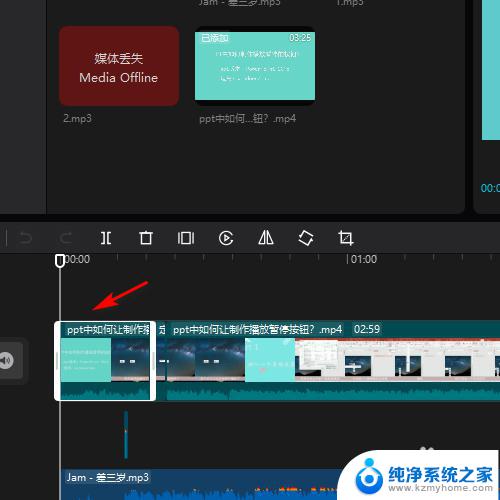
3.接着点击上方的裁剪按钮。
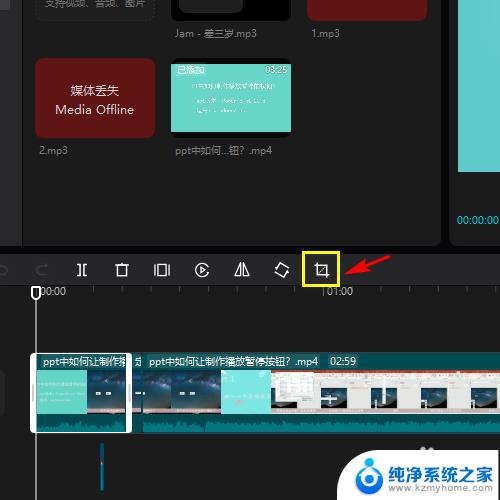
4.进入裁剪界面,通过调整四周的小按钮来对视频画面进行调整。
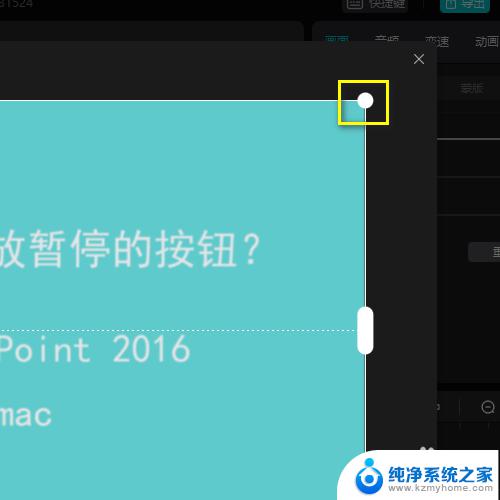
5.点击确定。
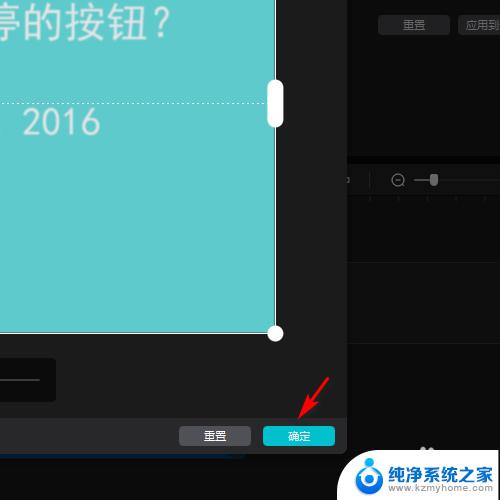
6.这时候视频的画面的尺寸就改变了。
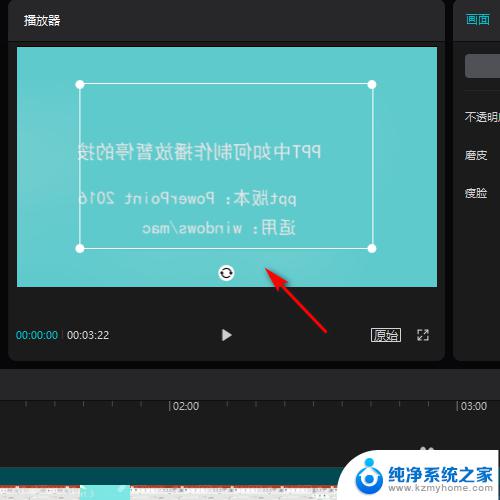
以上是电脑版剪映裁剪视频画面大小的所有内容,如果您遇到此类问题,可以尝试按照上述方法解决,希望这些方法能对您有所帮助。
电脑版剪映裁剪视频画面大小 剪映怎样裁剪视频画面尺寸相关教程
- 剪映电脑版裁剪在哪里 剪映电脑版如何裁剪视频画面
- 图片如何裁剪尺寸 如何使用Photoshop裁剪图片大小
- 视频剪辑怎么换背景 爱剪辑怎样换视频背景
- 怎样在电脑上裁剪图片 电脑裁剪图片的步骤
- 电脑剪映怎么剪辑音乐?教你一步步完成音乐剪辑
- 苹果电脑如何裁剪图片 苹果电脑如何使用剪裁工具剪裁照片
- 电脑版剪映没有声音 剪映电脑版声音消失怎么办
- 抖音视频logo怎么去掉 如何在剪映中去除抖音作品水印
- word怎么不规则裁剪图片 在线图片自由裁剪教程
- wps209版图片裁剪在哪儿 wps209版图片裁剪功能在哪里
- 多个word在一个窗口打开 Word如何实现多个文件在一个窗口中显示
- 浏览器分辨率怎么调整 浏览器如何设置屏幕分辨率
- 笔记本电脑开不了机怎么强制开机 笔记本电脑按什么键强制开机
- 怎样看是不是独立显卡 独立显卡型号怎么查看
- 无线网络密码怎么改密码修改 无线网络密码如何更改
- 电脑打印机找 电脑上如何查看设备和打印机设置
电脑教程推荐